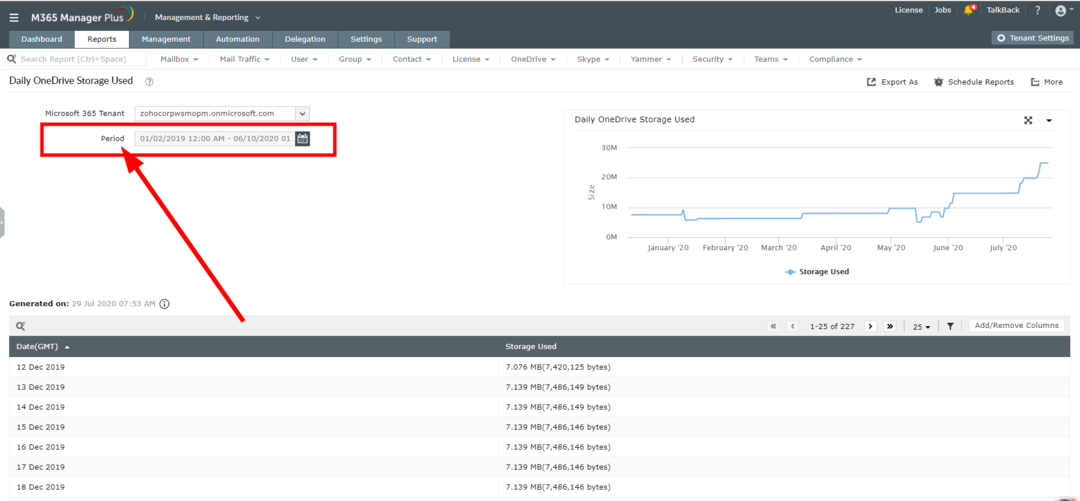De Anusha Pai
OneDrive este un spațiu de stocare încorporat în Windows 10. Putem stoca orice fel de fișiere și imagini din sistemul nostru aici și le putem accesa oricând de pe orice dispozitiv. Dacă se întâmplă să capturați o captură de ecran pe computer, OneDrive vă poate cere să întrebați dacă doriți să salvați această captură de ecran pe o unitate.
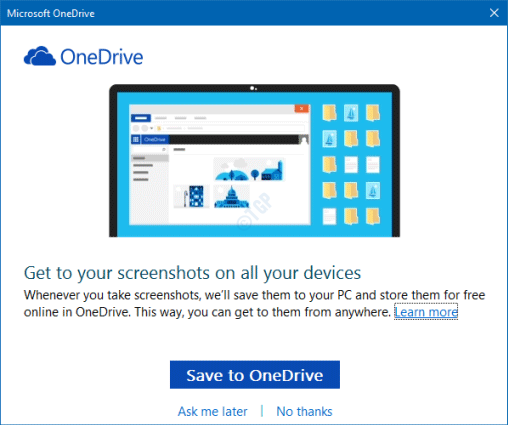
Puteți alege să îl salvați sau nu în OneDrive. Cu toate acestea, acest lucru devine enervant atunci când promptul este afișat de fiecare dată când capturați o captură de ecran. Pentru a evita acest lucru, puteți pur și simplu să porniți sau să dezactivați capturile de ecran AutoSave pe OneDrive.
În acest articol, permiteți-ne să discutăm despre cum să activați sau să dezactivați caracteristica pentru a salva automat capturile de ecran în OneDrive în Windows 10
Pași pentru activarea / dezactivarea capturilor de ecran AutoSave în OneDrive
Pasul 1: Click dreapta pe pictograma cloud din colțul din dreapta jos al barei de activități
Pasul 2: Selectați Setări din meniu

Uneori pictograma One Drive este ascunsă, deci faceți clic pe Afișați pictogramele ascunse săgeata așa cum se arată mai jos și găsiți pictograma acolo.

Pasul 3: Pentru a activa salvarea automată a capturilor de ecran în OneDrive, în fereastra de setări,
- Du-te la Backup filă
- Sub secțiunea Capturi de ecran, Bifați pe Salvați automat capturile de ecran capturate pe OneDrive
- Click pe O.K
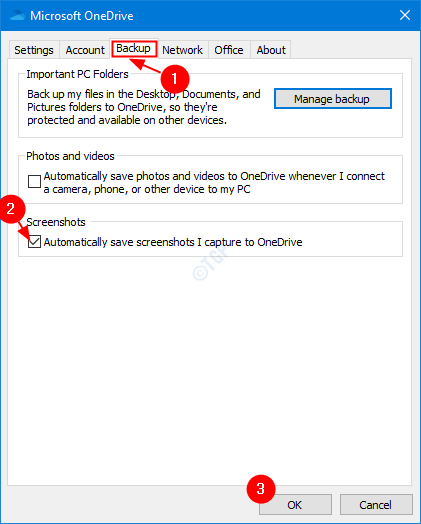
Pasul 3: Pentru a dezactiva salvarea automată a capturilor de ecran în OneDrive, în fereastra de setări,
- Du-te la Backup filă
- Sub secțiunea Capturi de ecran, Untick pe Salvați automat capturile de ecran capturate pe OneDrive
- Click pe O.K
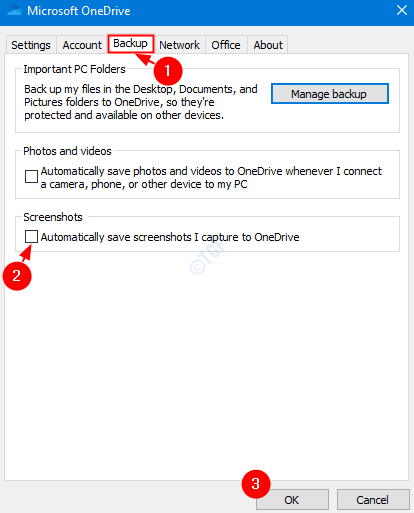
Asta e tot.
Sperăm că acest articol a fost informativ. Mulțumesc pentru lectură.